Probleme beim kabelgebundenen Aufladen
Es gibt verschiedene Gründe, warum dein Telefon nicht über ein kabelgebundenes Ladegerät aufgeladen werden kann. Im Allgemeinen sind die häufigsten Probleme auf Kabel, Ladegeräte oder Adapter zurückzuführen, die beschädigt oder nicht mit dem Gerät kompatibel sind. Darüber hinaus können Staub- oder Schmutzansammlungen im Ladeanschluss des Geräts, im Kabel, im Adapter oder im PC das ordnungsgemässe Laden beeinträchtigen.
Bevor du die untenstehenden Empfehlungen ausprobierst, solltest du überprüfen, ob die Software deines Geräts und die dazugehörigen Apps der jeweils aktuellsten Version entsprechen. So aktualisierst du die Software deines Mobilgeräts:
1. Gehe zu Einstellungen > Software-Update.
2. Tippe auf Herunterladen und installieren.
3. Befolge die Anweisungen auf dem Display.
1 Überprüfe das Ladegerät und das Ladekabel
Stelle sicher, dass das Ladegerät von Samsung autorisiert und mit deinem Gerät kompatibel ist.
Auch wenn Adapter oder Ladekabel ähnlich aussehen, können ihre Qualität und Ladegeschwindigkeit unterschiedlich sein. Um die Lebensdauer deines Galaxy Geräts und des Akkus zu verlängern, solltest du ausschliesslich von Samsung autorisierte Ladegeräte und Ladekabel verwenden, die mit deinem Gerät kompatibel sind. Solltest du Produkte verwenden, die nicht speziell für mobile Geräte geeignet sind (Reiseladegeräte oder Standardladegeräte), oder Produkte, die nicht von Samsung autorisiert sind, kann es sein, dass dein Gerät beschädigt oder nicht richtig aufgeladen wird.
Überprüfe den Adapter oder das Ladekabel auf Schäden
Überprüfe, ob der Adapter oder das Ladekabel beschädigt sind. Solltest du Schäden wie Risse oder freiliegende Drähte feststellen, entsorge das Kabel umgehend. Ladekabel müssen fest in den Ladeanschluss passen und dürfen nicht lose sein oder schlecht sitzen. Entferne alle Ladekabel, USB-Stecker und Ladeanschlüsse und schliesse sie wieder an und überprüfe dann die Verbindung erneut.

Verwende einen anderen Adapter oder ein anderes Ladekabel.
Sind keine erkennbaren Schäden vorhanden, versuche es mit einem anderen Adapter oder Ladekabel. Du kannst auch ein anderes Gerät an deinen Adapter oder dein Ladekabel anschliessen, um zu prüfen, ob es ordnungsgemäss aufgeladen wird.
Prüfe, ob andere Probleme vorliegen
Wenn keine Probleme mit dem Adapter oder dem Ladekabel vorliegen, prüfe, ob es sich um ein Problem mit der Stromversorgung handelt. Versuche, dein Gerät nicht über ein Notebook oder einen PC aufzuladen, sondern über eine Steckdose.
2 Entferne Fremdkörper aus dem Ladeanschluss
Eine der häufigsten Ursachen für Ladeprobleme sind Fremdkörper, die sich im Ladeanschluss befinden. Wenn sich Verunreinigungen wie Staub oder Flusen im Ladeanschluss ansammeln, kann das Ladekabel möglicherweise nicht richtig mit den Ladeanschlüssen des Geräts verbunden werden. Dies kann zu Problemen beim Aufladen führen.
Schritt 1 Schalte dein Gerät aus.
Schritt 2 Leuchte mit einer Taschenlampe in den Ladeanschluss. Wenn sich in der Nähe des Metallanschlusses Staub oder Fremdkörper befinden, muss er gereinigt werden.
Schritt 3 Puste vorsichtig in den Ladeanschluss, um Staub und Verunreinigungen zu entfernen.
Schritt 4 Ist der Ladeanschluss vollständig verstopft, wende dich an ein Kundendienstzentrum in deiner Nähe.
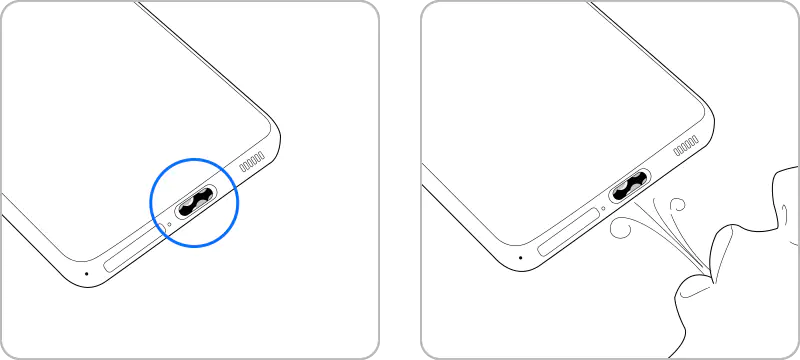
3 Schnellladeoption
Wenn dein Gerät Schnellladen unterstützt, wird AFC (Adaptive Fast Charging/adaptives Schnellladen) empfohlen. Wird dein Gerät nur langsam aufgeladen, überprüfe, ob Schnellladen auf deinem Gerät aktiviert ist.
Hinweis:
- Du kannst diese Funktion während des Ladevorgangs nicht aktivieren oder deaktivieren.
- Schnellladen wird nicht aktiviert, wenn das Gerät an einen PC oder ein USB-Gerät angeschlossen ist, welcher bzw. welches Schnellladen nicht unterstützt.
4 Fehlermeldung Feuchtigkeit erkannt
Es besteht die Gefahr, dass die internen Schaltkreise beschädigt werden, wenn ein Gerät aufgeladen wird, während sich Feuchtigkeit im USB-Anschluss oder im Ladegerät befindet. Sollte dies der Fall sein, warnt dich dein Gerät vor Feuchtigkeit oder Verschmutzungen. Auch wenn dein Gerät wasser- und staubdicht ist, trägt das vollständige Trocknen des Geräts vor der Verwendung dazu bei, dass es normal funktioniert.
Wische dein Gerät mit einem weichen und sauberen Tuch ab oder lasse es an einem gut belüfteten Ort trocknen. Wenn auch nach dem vollständigen Trocknen des Geräts Probleme beim Aufladen auftreten, kontaktiere unseren Support oder besuche ein Service Center in deiner Nähe.
Hinweis: Die Screenshots und Menüs des Geräts können je nach Gerätemodell und Software-Version variieren.
Danke für deine Rückmeldung!
Bitte beantworte alle Fragen.






